Premiere Rush安卓版
软件介绍
Premiere Rush安卓中文版是一款由Adobe公司推出的实用性强的视频编辑软件,完美复刻电脑版的所有强大的功能,旨在为用户们提供现代化的多合一视频剪辑方案,让他们可以在移动端也能快速编辑视频,最良心的是它完全不收费,而且也不需要你下载其他的插件,这点使用起来体验感使非常好的,喜欢剪辑视频的小伙伴们千万不要错过啦!
Premiere Rush安卓中文版操作简单易上手,零基础即可轻松剪辑,支持多个视频剪辑,拼接合并,智能语音转字幕,音乐卡点,照片制作等功能,带你轻松剪辑好看的视频。
软件特色
1、轻松编辑
可通过拖放方式排列视频、音频、图形和照片。利用各种直观的工具,可轻松修剪和裁剪视频、调整音频、增强色彩、以及添加视频效果、字幕、过渡、画外音等。
2、多轨道时间轴
可使用四个视频轨道和三个音频轨道编辑视频,为您提供了巨大的创作灵活性。
3、自定义字幕
可访问内置模板(部分为动画形式)并更改颜色、大小、字体等,创造出独属于您自己的风格。可在 Adobe Stock 上浏览 100 多个免费的动态图形模板,并将无水印的素材添加到视频中。
4、美妙的声音
向视频中添加音乐、录制画外音,并使用由 Adobe Sensei 人工智能提供支持的高级工具进行声音平衡、降噪和自动闪避。
5、在云端自动同步
无论您身在何处、使用什么设备(手机,平板电脑或台式机),都可轻松获取最新的视频。
6、进一步完善作品
如果想对作品进行更精细的编辑,请在 adobe premiere pro 中打开您的 Rush 项目,这是用于专业电影和视频编辑的业界领先的软件。
功能介绍
1、专业品质的视频
利用内置的专业摄像机功能,可以通过应用程序拍摄高品质的内容并立即开始编辑视频。
2、轻松编辑以及视频效果
通过拖放来排列视频、音频、图形和照片。修剪和裁切视频、翻转和镜像处理视频片段,并向视频片段中添加图像、贴纸和叠加效果。通过速度控件调整视频速度,并使用直观的预设和自定义工具增强色彩效果。
只需点击一下,即可为图像创建平移和缩放效果,轻松自如。在静止图像上选择开始和结束点,或根据需要更改缩放效果和位置,从而制作出大受欢迎的视频。
3、自定义动画字幕
访问字幕和叠加内容等内置动画图形。更改颜色、大小、字体等,以适应您的个人需求。
4、出众音效
为视频添加音乐,包括数千种原创免版税音轨、音效和循环效果。
5、多轨时间轴,可用于编辑视频
通过多个视频轨道实现令人印象深刻的效果(例如,画中画和分屏效果),肆意挥洒创意。
6、为共享而生
裁剪视频以用于社交媒体。轻松调整视频大小,在横向、纵向和方形之间切换以适合不同的频道。支持纵向、4:5、横向和方形宽高比。当宽高比发生更改时,序列中的所有媒体都将自动调整大小。
7、高级用户
升级到 Rush 高级用户可访问所有功能和内容,包括:
高级音频工具
由 Adobe Sensei 人工智能提供支持的高级工具,可实现声音平衡和自动闪避。
8、高级内容库
解锁数百个高级标题、叠加内容和动画图形,提升视频品质。
9、其他 Premium 功能
当切换为不同的宽高比时,自动重新构图可自动检测并保持画面中视频最重要的部分,非常适合在社交媒体上共享。
高级共享会自动更新您所有移动设备上的编辑内容,并支持 4K 导出。
Premiere Rush安卓中文版使用说明
【添加照片和视频】
1、要将现有照片或视频添加到项目,请点击“添加媒体”。您可以选择多个照片、视频和音乐剪辑。
2、所选剪辑会显示在屏幕底部。完成选择后,键入项目名称,然后点击“创建”以将其导入您的项目。
3、选择“使用 CC 同步”可将项目的所有移动和桌面设备最新更改同步到 CC,以供您访问。
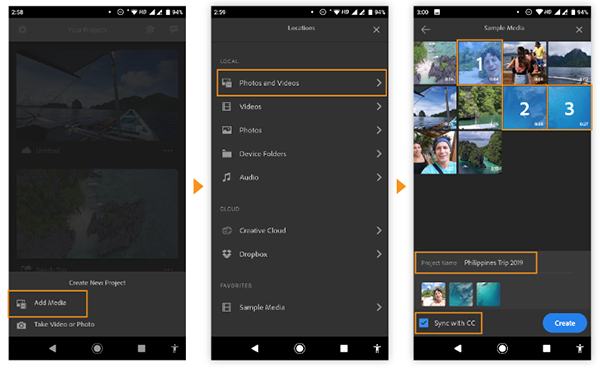
【拍摄选项】
1、“自动”设置
A:网格
拍摄时,屏幕上会显示将屏幕分成三部分的网格,以便您用作参考。
B:闪光灯
您可以使用以下选项之一,在拍摄时打开或关闭闪光灯:
-关闭闪光灯:拍摄照片或录制视频时,不开闪光灯。
-自动启用闪光灯:仅在光线较暗的情况下打开闪光灯。
C:手电筒
无论您是否拍摄,背面相机上的闪光灯都会保持打开状态。这有助于在需要额外光线的低光环境下拍摄视频。
2、“专业”设置
-在“专业”模式下,您可以手动控制以下设置
1、曝光选项
A:ISO
-ISO 控制设备相机对于光线的灵敏度。
B:快门
-快门速度控制摄像机曝光的持续时间。您可以调节此持续时间,以便在照片和视频中获得所需的创意效果。
C:自动曝光
-如果您不想手动控制曝光选项,请打开“自动曝光”。
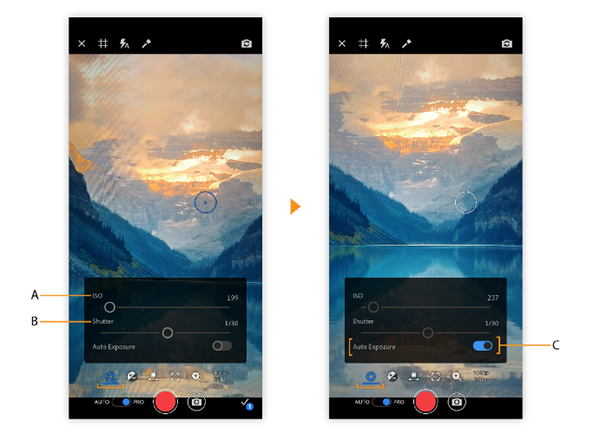
3、曝光补偿
-使用“曝光补偿”调整可让相机曝光不足或曝光过度。
4、白平衡选项
A:色温
-“色温”是指拍摄时的温度是温暖还是凉爽。
B:色调
-“色调”可为拍摄应用从绿色到紫色的颜色校正。
C:自动白平衡
-如果您不想手动控制“专业”白平衡选项,请将“自动白平衡”滑块滑动到右侧。
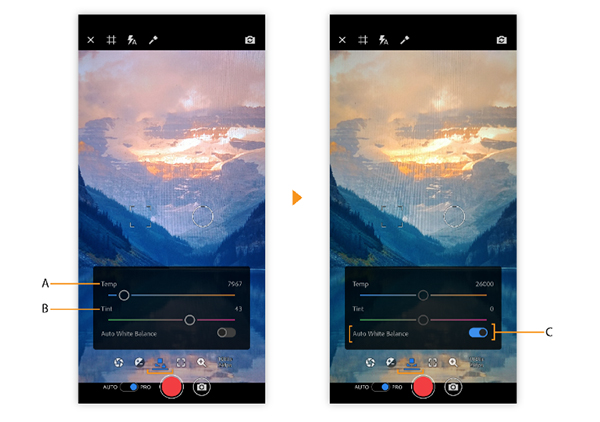
5、焦距和缩放选项
-焦距指的是,聚焦对象时,镜头与图像传感器之间的距离。
-如果您不想手动控制“专业”焦距选项,请打开“自动对焦”。
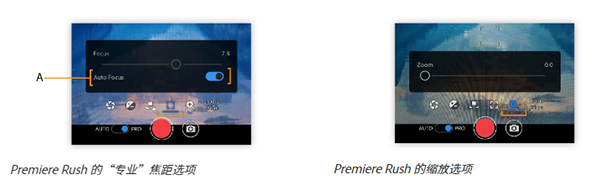
推荐理由
Premiere Rush提供了丰富的编辑工具,以满足用户的各种需求。用户可以添加文本、标题和字幕,以便增强视频的信息传达能力。他们还可以调整视频的颜色、对比度和饱和度,以及应用滤镜和特效,以创造出独特的视觉效果。此外,Premiere Rush还提供了音频编辑工具,用户可以添加背景音乐、音效和语音记录,并对它们进行混音和调整,以确保视频的音频效果达到专业水准。
Premiere Rush还具有强大的导出和分享功能。用户可以选择将视频导出为不同的格式和分辨率,以适应不同的设备和平台。他们可以直接将视频分享到社交媒体平台,如YouTube、Instagram和Facebook,或将其保存到本地设备上以备将来使用。此外,Premiere Rush还支持与Adobe Creative Cloud的集成,用户可以在不同设备上无缝地同步和编辑他们的项目。
总的来说,Premiere Rush是一款功能强大且易于使用的视频创建工具。它提供了丰富的编辑工具,使用户能够创建出具有专业画面水准的视频作品。无论是初学者还是专业人士,Premiere Rush都能满足他们的需求,并帮助他们快速而轻松地分享自己的创作。无论是个人用户还是商业用户,Premiere Rush都是一个不可或缺的工具,可以帮助他们在社交媒体上获得更多的关注和认可。


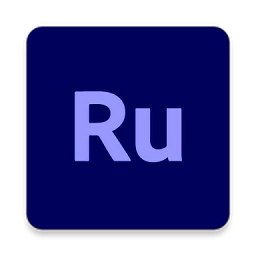
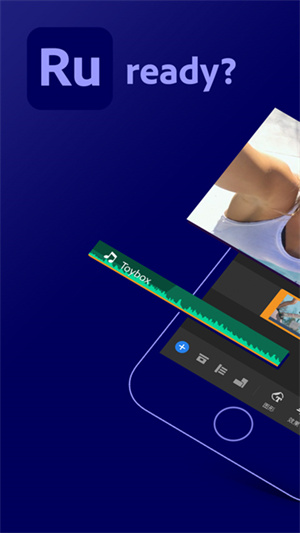
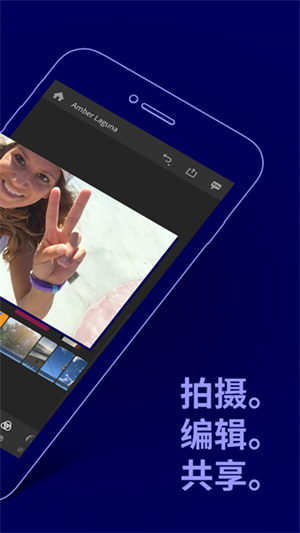

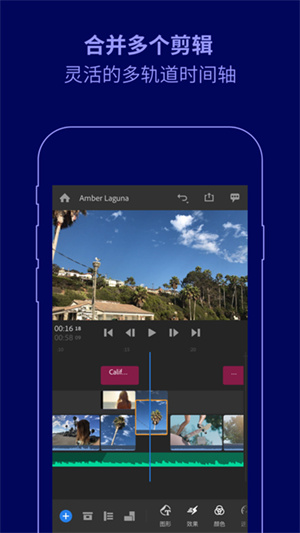




















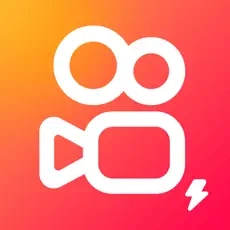




















 浙公网安备 33038202002266号
浙公网安备 33038202002266号